CAD怎么用偏置命令画回形?
溜溜自学 室内设计 2023-02-06 浏览:914
大家好,我是小溜,CAD可以更轻松地解决最严峻的设计挑战,借助其自由形状设计工具能创建所想像的形状。所以要想绘制图形,我们都离不开命令,那么CAD怎么用偏置命令画回形?小溜这就演示给大家看看。

工具/软件
硬件型号:微软Surface Laptop Go
系统版本:Windows7
所需软件:CAD2012
方法/步骤
第1步
如下所示,
打开AutoCAD2012软件,新建一空白的CAD文件,
另存为:AutoCAD如何用偏置命令画回形
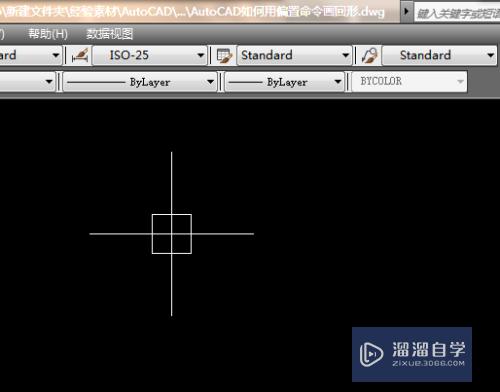
第2步
如下所示,
输入rec,回车,激活矩形命令,
鼠标左键指定一点,

第3步
如下所示,
输入50,50,回车,指定矩形的第二点,完成矩形的绘制。
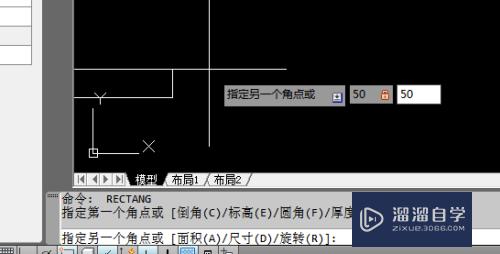
第4步
如下所示,
输入o,回车,激活偏置命令,
输入偏置距离20,回车,
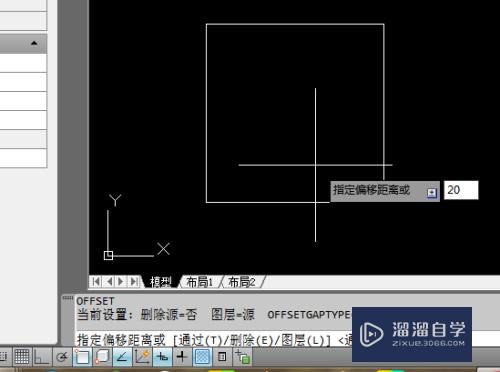
第5步
如下所示,
选中矩形,在矩形外单击鼠标左键,回车,
向外偏置20,
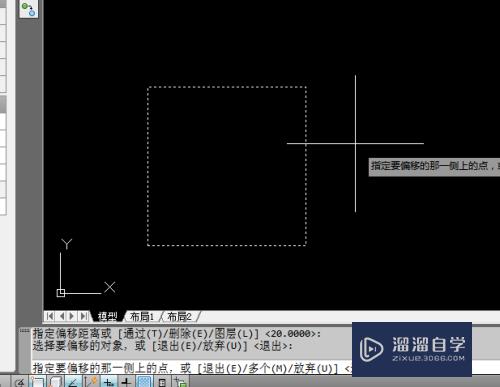
第6步
如下所示,
输入h,回车,
点击“添加拾取点”,子啊回形区域点击鼠标左键,回车,
设置样例为纯色,指定颜色,
点击确定。
!!!
至此,
这个回形就画好了。
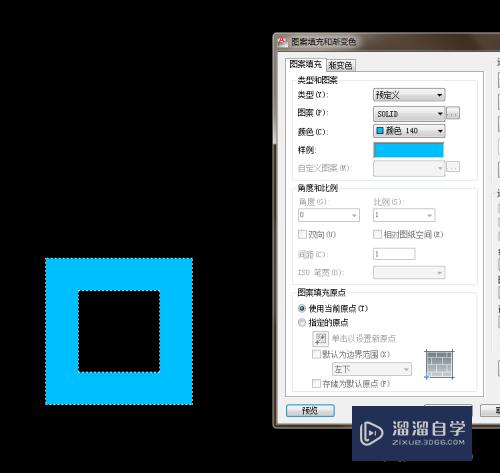
注意/提示
好啦,本次小溜为大家分享的“CAD怎么用偏置命令画回形?”就到这里啦,希望能帮助大家更好的掌握软件的使用。本站还有相关的学习课程,需要的朋友快点击查看>>>
相关文章
距结束 04 天 20 : 31 : 46
距结束 00 天 08 : 31 : 46
首页








